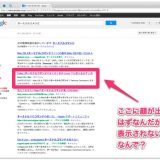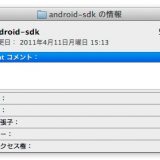[【番外編】Androidの爆速エミュレータ環境を構築する | クラスメソッド開発ブログ](http://dev.classmethod.jp/smartphone/build-fast-android-emulator/) と言う記事を読んで Mac 環境でも試してみました。

▲ うぉ〜っ!ぬるぬる動く!
今回試してみた環境
———————————————————————-
– MacBook Pro 13-inch, Mid 2010
– Mac OS 10.8.2 ( Mountain Lion )
Android のシステムイメージをダウンロード
———————————————————————-
[Android* Developer Community | Intel® Developer Zone](http://software.intel.com/en-us/android) から、各バージョンのシステムイメージをダウンロードします。

▲ 今回は、4.0.4 ( ICS ) のイメージをダウンロードしてみます。
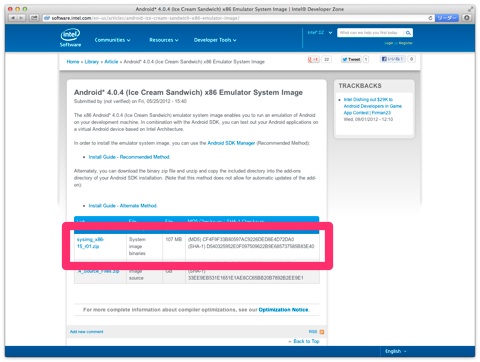
▲ [ sysimg_x86-15_r01.zip ] と言うシステムイメージのバイナリーをダウンロード。
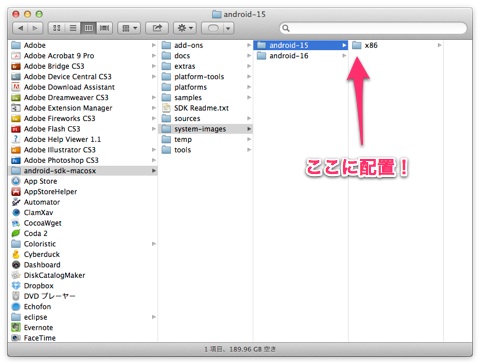
▲ 解凍した [ x86 ] フォルダを [ /Applications/android-sdk-macosx/system-images/android-15 ] の中に移動。
Hardware Accelerated Execution Manager をインストール
———————————————————————-
次は、Hardware Accelerated Execution Manager をインストールします。
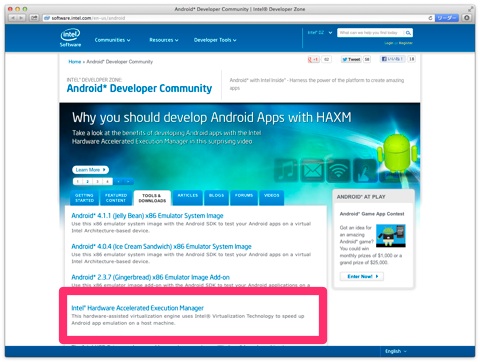
▲ [ Intel® Hardware Accelerated Execution Manager ] をクリック。
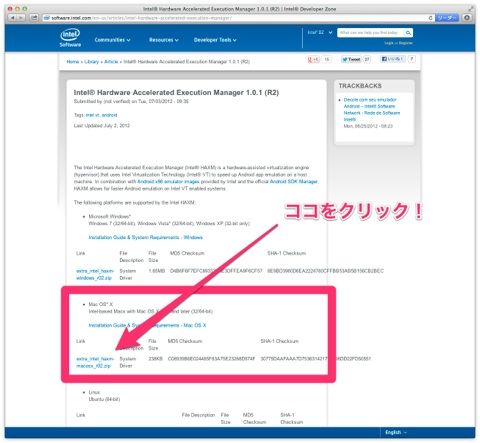
▲ Mac OS X 用の [ extra_intel_haxm-macosx_r02.zip ] をダウンロード。
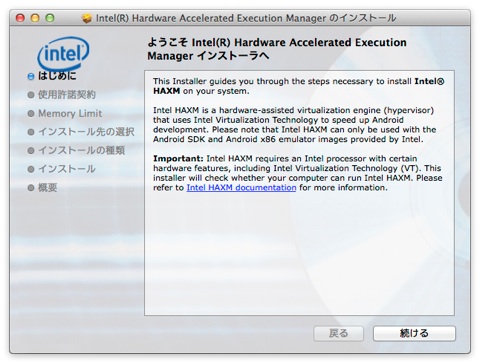
▲ ダウンロードしたインストーラーを起動。
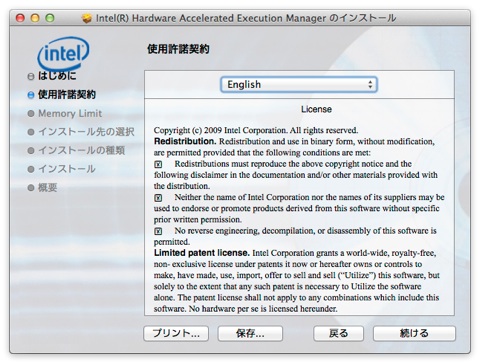
▲ 使用許諾契約を読む。
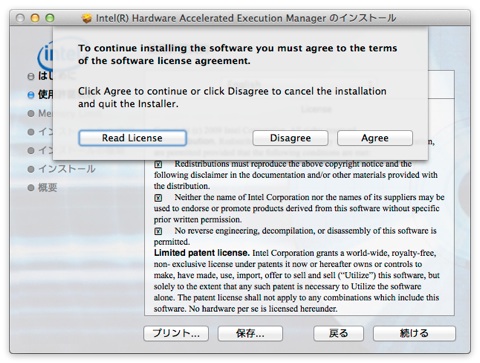
▲ [ Agree ] をクリック。
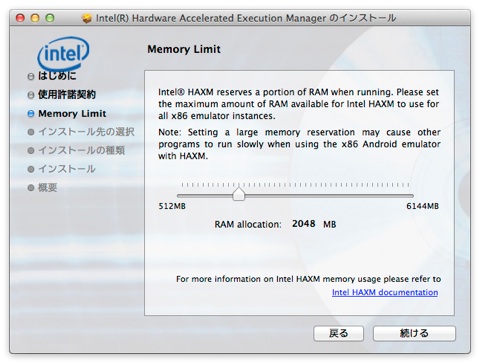
▲ 何やらメモリ使用量みたいな設定。デフォルトで進む。
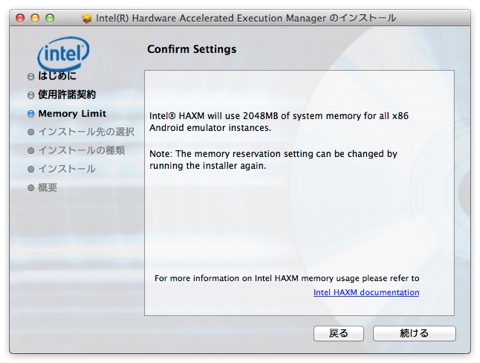
▲ メモリ使用量の設定を変える時には、もう一回インストーラー起動しろよな!とか書いてある。
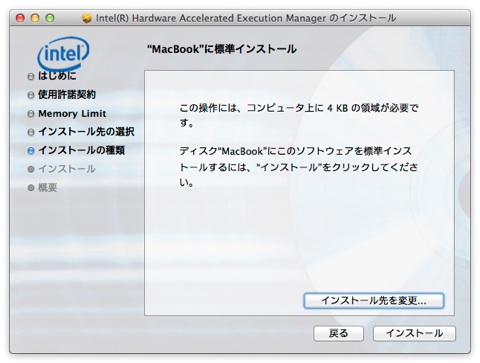
▲ インストール場所は変更しない。
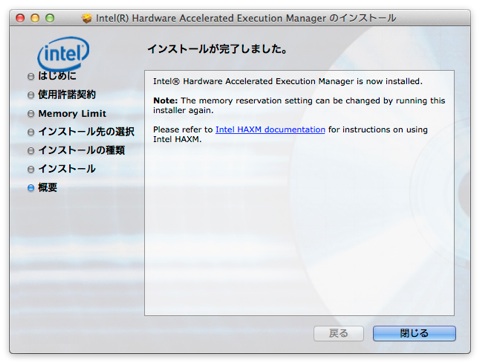
▲ インストール完了。
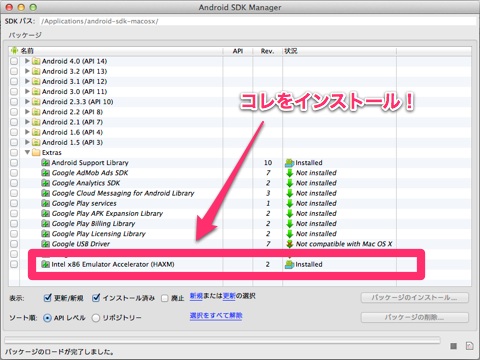
▲ Android SDK Manager を開き、Intel x86 Emulator Accelerator (HAXM) をインストールします。
エミュレータを設定する
———————————————————————-
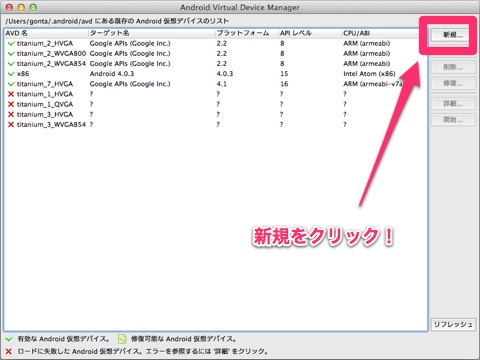
▲ Android Virtual Device Manager で新規をクリック。
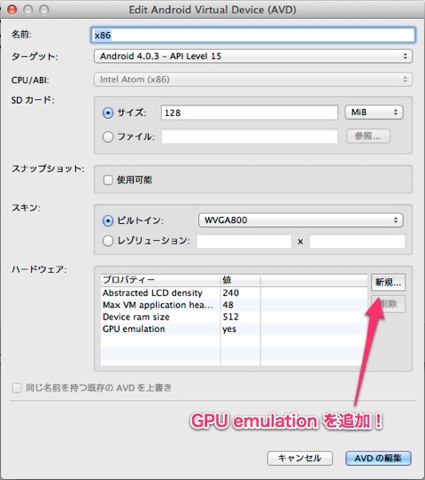
▲ 上記のように設定。ハードウェア部分は [ 新規 ] をクリックし、[ GPU emulation ] を追加後、[ yes ] にする。
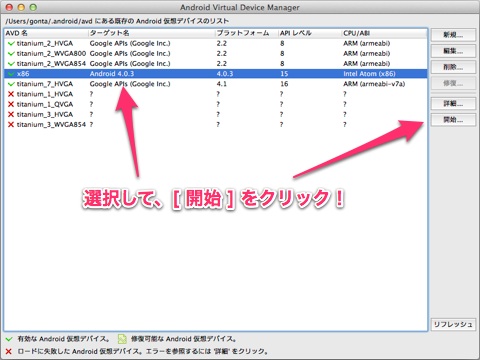
▲ 起動する。

▲ 起動完了!
まとめ
———————————————————————-
うちのマシンでは、エミュレーターを起動していると、常時 CPU 15 % ぐらい使っちゃいますが、動作は速いので満足です。